ArcMap基本介绍
- 格式:ppt
- 大小:619.00 KB
- 文档页数:19
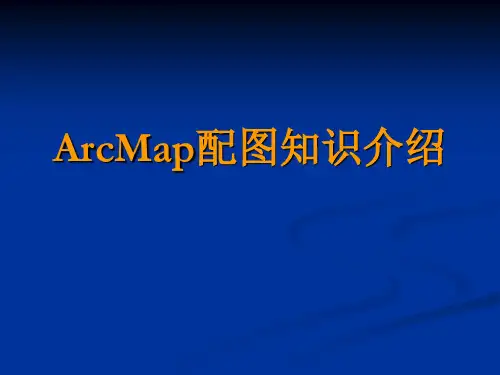
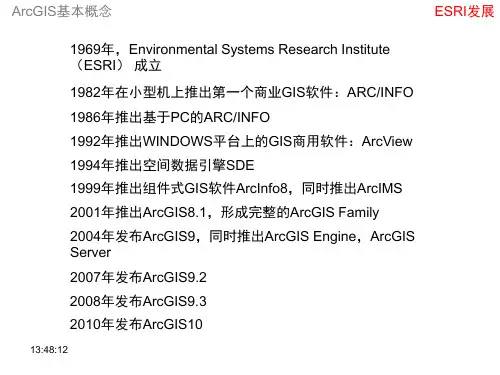
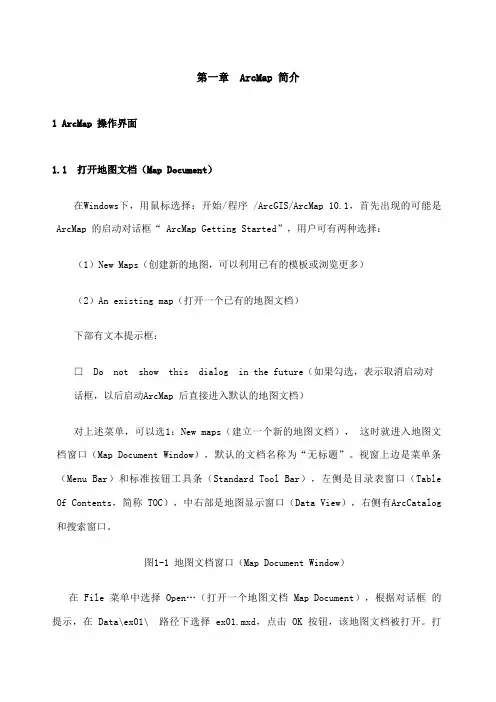
第一章 ArcMap 简介1 ArcMap 操作界面1.1 打开地图文档(Map Document)在Windows下,用鼠标选择:开始/程序 /ArcGIS/ArcMap 10.1,首先出现的可能是ArcMap 的启动对话框“ ArcMap Getting Started”,用户可有两种选择:(1)New Maps(创建新的地图,可以利用已有的模板或浏览更多)(2)An existing map(打开一个已有的地图文档)下部有文本提示框:□ Do not show this dialog in the future(如果勾选,表示取消启动对话框,以后启动ArcMap 后直接进入默认的地图文档)对上述菜单,可以选1:New maps(建立一个新的地图文档),这时就进入地图文档窗口(Map Document Window),默认的文档名称为“无标题”。
视窗上边是菜单条(Menu Bar)和标准按钮工具条(Standard Tool Bar),左侧是目录表窗口(Table Of Contents,简称 TOC),中右部是地图显示窗口(Data View),右侧有ArcCatalog 和搜索窗口。
图1-1 地图文档窗口(Map Document Window)在 File 菜单中选择Open…(打开一个地图文档 Map Document),根据对话框的提示,在 Data\ex01\ 路径下选择 ex01.mxd,点击 OK 按钮,该地图文档被打开。
打开新文档时,已经打开的文档会关闭,如果该文档曾经做过操作,系统就提示,是否保留修改,按一般计算机软件操作常规,有“是(Y)”和“否(N)”两种选择。
1.2 基本操作界面参见图1-1第一行菜单条,用鼠标点击任一选项,就出现一个下拉式的子菜单,供进一步选择。
第二行为标准按钮条,用鼠标点击任何一个图标(Icon),ArcMap 就立刻执行一个动作。
位于窗口右侧的浮动工具条为基本工具按钮条,点击任何一个图标(Icon),ArcMap 就进入某种特定的等待状态,或出现一个对话框,等待用户进一步操作。
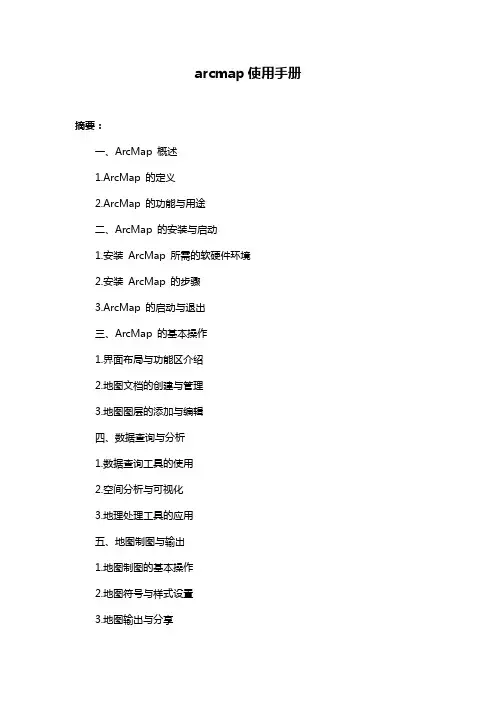
arcmap使用手册摘要:一、ArcMap 概述1.ArcMap 的定义2.ArcMap 的功能与用途二、ArcMap 的安装与启动1.安装ArcMap 所需的软硬件环境2.安装ArcMap 的步骤3.ArcMap 的启动与退出三、ArcMap 的基本操作1.界面布局与功能区介绍2.地图文档的创建与管理3.地图图层的添加与编辑四、数据查询与分析1.数据查询工具的使用2.空间分析与可视化3.地理处理工具的应用五、地图制图与输出1.地图制图的基本操作2.地图符号与样式设置3.地图输出与分享六、ArcMap 的高级应用1.数据处理与分析2.三维可视化与分析3.模型与脚本的编写与运行正文:ArcMap 是一款由Esri 公司开发的地理信息系统(GIS)软件,广泛应用于地理数据的管理、查询、分析和可视化。
本手册将详细介绍ArcMap 的使用方法与技巧。
一、ArcMap 概述ArcMap 是Esri 公司ArcGIS 系列软件中的一款核心产品,它集成了数据管理、制图、空间分析、可视化等功能,为用户提供了一个强大的GIS 平台。
二、ArcMap 的安装与启动1.安装ArcMap 所需的软硬件环境安装ArcMap 需要具备一定的计算机硬件配置,如CPU、内存、硬盘等。
同时,需要安装Microsoft Windows 操作系统。
2.安装ArcMap 的步骤ArcMap 的安装过程包括下载、解压、运行安装程序等步骤。
用户可根据安装向导进行操作,完成安装。
3.ArcMap 的启动与退出启动ArcMap,用户可双击桌面上的ArcMap 图标。
在软件主界面,用户可以进行地图文档的创建与管理、地图图层的添加与编辑等操作。
使用完成后,可通过点击“退出”按钮退出ArcMap。
三、ArcMap 的基本操作1.界面布局与功能区介绍ArcMap 的界面布局包括菜单栏、工具栏、状态栏、工作区等。
功能区分为“标准”与“自定义”两种,用户可根据需要进行设置。
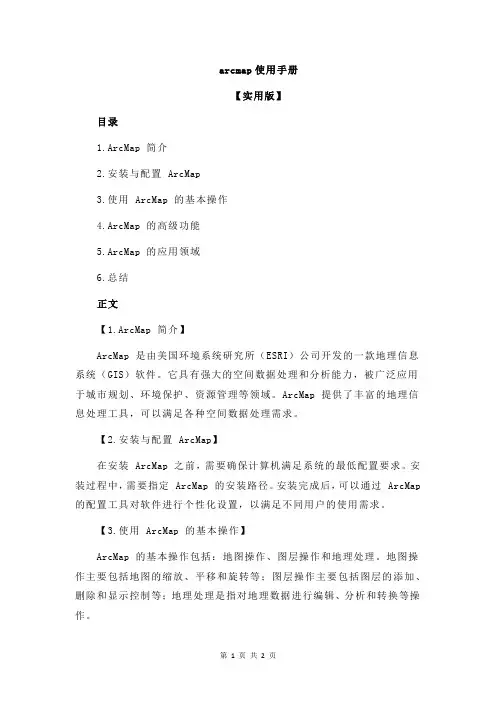
arcmap使用手册【实用版】目录1.ArcMap 简介2.安装与配置 ArcMap3.使用 ArcMap 的基本操作4.ArcMap 的高级功能5.ArcMap 的应用领域6.总结正文【1.ArcMap 简介】ArcMap 是由美国环境系统研究所(ESRI)公司开发的一款地理信息系统(GIS)软件。
它具有强大的空间数据处理和分析能力,被广泛应用于城市规划、环境保护、资源管理等领域。
ArcMap 提供了丰富的地理信息处理工具,可以满足各种空间数据处理需求。
【2.安装与配置 ArcMap】在安装 ArcMap 之前,需要确保计算机满足系统的最低配置要求。
安装过程中,需要指定 ArcMap 的安装路径。
安装完成后,可以通过 ArcMap 的配置工具对软件进行个性化设置,以满足不同用户的使用需求。
【3.使用 ArcMap 的基本操作】ArcMap 的基本操作包括:地图操作、图层操作和地理处理。
地图操作主要包括地图的缩放、平移和旋转等;图层操作主要包括图层的添加、删除和显示控制等;地理处理是指对地理数据进行编辑、分析和转换等操作。
【4.ArcMap 的高级功能】ArcMap 的高级功能包括:空间分析、地理处理工具和脚本编写。
空间分析是指利用 ArcMap 内置的空间分析工具对地理数据进行复杂的分析;地理处理工具是指通过工具箱中的工具对地理数据进行处理;脚本编写是指利用 ArcPy 编写自定义的地理处理脚本。
【5.ArcMap 的应用领域】ArcMap 在多个领域具有广泛的应用,包括城市规划、环境保护、资源管理、国土监测、交通规划等。
通过使用 ArcMap,可以提高工作效率,降低管理成本,辅助决策。
【6.总结】ArcMap 是一款功能强大的 GIS 软件,可以满足各种空间数据处理和分析需求。
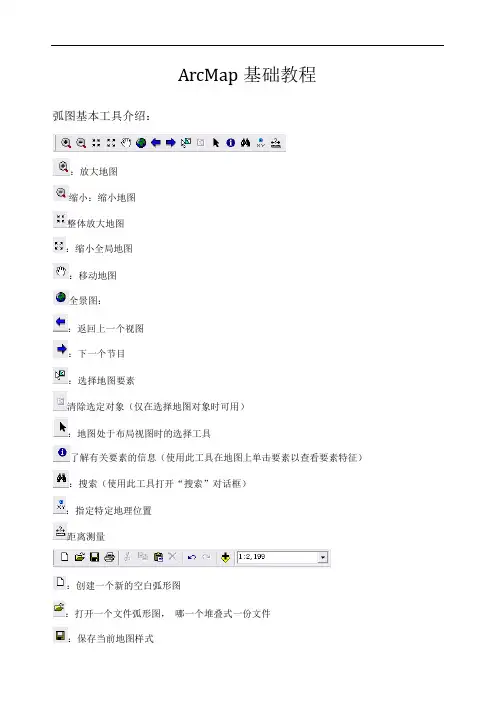
ArcMap基础教程弧图基本工具介绍::放大地图缩小:缩小地图整体放大地图:缩小全局地图:移动地图全景图::返回上一个视图:下一个节目:选择地图要素清除选定对象(仅在选择地图对象时可用):地图处于布局视图时的选择工具了解有关要素的信息(使用此工具在地图上单击要素以查看要素特征):搜索(使用此工具打开“搜索”对话框):指定特定地理位置距离测量:创建一个新的空白弧形图:打开一个文件弧形图,哪一个堆叠式一份文件:保存当前地图样式:打开地图打印窗口剪切(仅当地图处于编辑模式并且可以选择地图元素时):复制(仅在选择地图元素时可用):粘贴删除(仅当地图处于编辑状态并且可以选择地图元素时):撤消操作:退修地图下载数据:查看当前地图视图的比例尺。
您可以通过在文本框中输入数字或从下拉列表中选择现有比例尺来更改地图当前显示比例尺1个建立新地图一份文件1。
1个开始ArcMap创建新地图时开始ArcMap:(1)运行ArcMap对话(图2.1);(2)决心模子方式,点击好纽扣;(3)运行新对话(图2.2);(4)选择当前创建的文件类型文件;(5)请点击一般标签,输入一般标签;形状 2.1(6)选择通用的地图布局:卧式;(7)好(执行创建新地图的过程);(8)运行ArcMap进入地图窗口(形状2.3)。
图2.2形状2.31.2开始ArcMap创建新地图ArcMap窗口的主菜单栏:(1)请点击一份文件菜单命令打开文件播放列表;(2)单击选择新菜单命令,打开新对话(图2.2);(3)选择当前创建的文件类型:文件;(4)请点击一般标签,输入一般标签;(5)选择通用地图版本卧式;(6)好(执行创建新地图的过程);(7)运行ArcMap窗户(图2.3),输入地图窗口。
上面的过程是应用现有的地图模板来创建新地图。
如果您不想应用地图模板来创建新地图,则需要遵循以下过程:ArcMap窗口的标准工具栏(1)请点击新地图文件图形,打开文件保存对话框;(2)选择“是”(保存当前文档)或“否”(不保存当前文档);(3)创建ArcMap新地图,进入地图编辑环境。
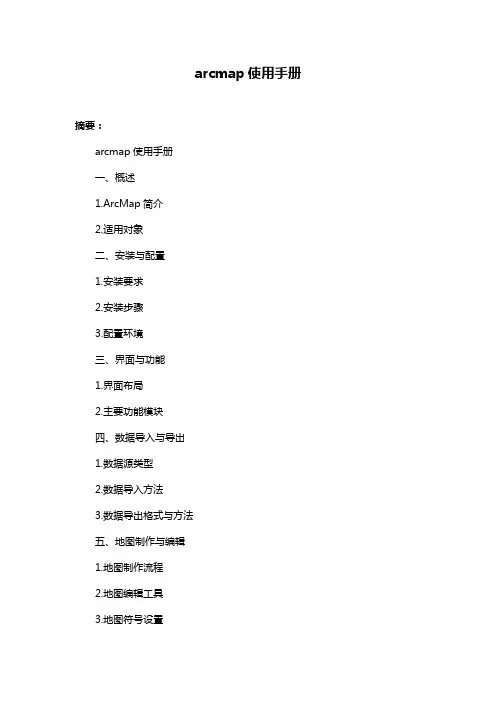
arcmap使用手册摘要:arcmap使用手册一、概述1.ArcMap简介2.适用对象二、安装与配置1.安装要求2.安装步骤3.配置环境三、界面与功能1.界面布局2.主要功能模块四、数据导入与导出1.数据源类型2.数据导入方法3.数据导出格式与方法五、地图制作与编辑1.地图制作流程2.地图编辑工具3.地图符号设置六、空间分析与地理处理1.空间分析工具2.地理处理工具3.模型构建七、地图投影与坐标系统1.地图投影类型2.坐标系统设置3.坐标转换八、数据可视化与地图发布1.数据可视化方法2.地图发布途径3.地图共享与协作九、自动化与脚本编写1.自动化工具2.Python脚本编写3.地理处理脚本实例十、故障排查与技巧分享1.常见问题解决2.操作技巧3.软件升级与维护正文:一、概述1.ArcMap,一款由Esri公司推出的地理信息系统(GIS)软件,广泛应用于测绘、规划、环保等多个领域。
2.适用对象:地理信息系统及相关专业人员、研究人员和爱好者。
二、安装与配置1.安装要求:确保计算机满足硬件要求,如内存、硬盘空间等。
2.安装步骤:按照安装向导进行操作,注意阅读安装提示。
3.配置环境:设置ArcMap的运行环境,包括路径、许可证管理等。
三、界面与功能1.界面布局:主要包括菜单栏、工具栏、状态栏、地图窗口等。
2.主要功能模块:数据管理、地图制作、空间分析、地理处理等。
四、数据导入与导出1.数据源类型:支持多种数据格式,如Shapefile、GeoJSON、CSV等。
2.数据导入方法:通过“添加数据”菜单或工具栏按钮导入。
3.数据导出格式与方法:导出为常用格式,如PDF、图片等。
五、地图制作与编辑1.地图制作流程:数据准备、地图布局、地图样式设置、地图输出。
2.地图编辑工具:选择、移动、缩放、旋转等。
3.地图符号设置:自定义地图符号样式。
六、空间分析与地理处理1.空间分析工具:缓冲区分析、叠加分析等。
2.地理处理工具:数据清洗、地理特征处理等。
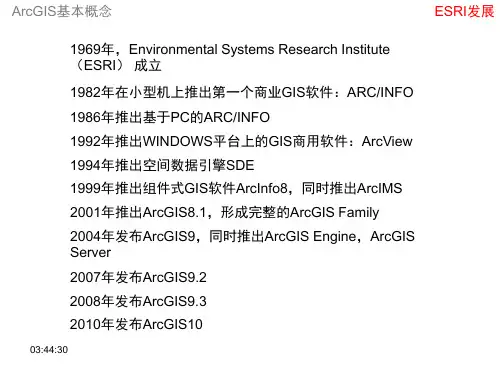

arcmap 皮尔逊相关系数-概述说明以及解释1.引言1.1 概述在地理信息系统(GIS)中,ArcMap是一款广泛使用的地理信息管理软件,它提供了丰富的功能和工具,用于地图制作、数据分析和空间分析等任务。
皮尔逊相关系数是一种统计方法,用于衡量两个变量之间的线性相关性强弱。
在这篇文章中,我们将探讨如何在ArcMap中使用皮尔逊相关系数对地理数据进行分析和研究。
通过学习本文,您将了解如何利用ArcMap和皮尔逊相关系数来揭示地理数据之间可能存在的关联关系,从而为地理信息分析和决策提供支持和参考。
1.2 文章结构文章结构部分的内容应该包括对整篇文章的结构和重点内容的描述,以帮助读者了解全文的安排和逻辑。
文章结构部分可以简要介绍本文的主要内容和组织结构,例如:本文主要分为引言、正文和结论三个部分。
在引言部分,将介绍ArcMap和皮尔逊相关系数的概念;在正文部分,将详细介绍ArcMap的定义、皮尔逊相关系数的概念和如何在ArcMap中计算皮尔逊相关系数;在结论部分,将对文章进行总结,并探讨计算皮尔逊相关系数在实际应用中的价值和未来的展望。
文章结构清晰,逻辑性强,便于读者理解和获取信息。
1.3 目的本文旨在介绍如何在ArcMap中使用皮尔逊相关系数来分析地理数据之间的相关性。
通过学习本文,读者可以了解到如何计算皮尔逊相关系数以及如何解释相关系数的结果。
此外,读者还可以了解到如何在ArcMap 中利用皮尔逊相关系数来进行空间数据分析,从而更好地理解数据之间的关联关系。
通过深入学习皮尔逊相关系数在地理信息系统中的应用,读者可以更好地应用这一方法来解决实际的地理问题,并为地理数据分析提供更多的思路和方法。
2.正文2.1 什么是ArcMapArcMap是一款由Esri公司开发的地理信息系统(GIS)软件。
它是ArcGIS套件中最主要的组件之一,用于制作、编辑、分析和发布地图。
ArcMap提供了丰富的地图制作功能,用户可以将地图数据导入其中,并进行地图符号化、标注、图层叠加等操作,以创建具有专业外观和可视化效果的地图产品。

学习使用ArcMap进行地理数据处理和地图制作第一章:ArcMap简介ArcMap是一款专业的地理信息系统软件,被广泛应用于地理数据的处理和地图制作。
它提供了丰富的功能和工具,能够帮助用户高效地分析和展示地理数据。
第二章:地理数据导入使用ArcMap进行地理数据处理的第一步是导入数据。
ArcMap 支持导入多种格式的地理数据,包括矢量数据、栅格数据和数据库数据等。
用户可以通过文件菜单中的“添加数据”命令或使用“添加数据”工具栏按钮来导入数据。
第三章:地理数据编辑在ArcMap中,用户可以对导入的地理数据进行编辑。
编辑包括添加、删除和修改地理要素,以及对属性表进行修改等操作。
ArcMap提供了一系列编辑工具,如选择工具、绘制工具和修改工具等,用户可以根据需要进行编辑操作。
第四章:地理数据分析ArcMap强大的地理数据分析功能,使用户可以进行复杂的地理数据分析。
用户可以使用空间分析工具、统计分析工具和网络分析工具等来进行各种类型的分析,如空间查询、空间统计和路径分析等。
地理数据分析能帮助用户深入理解地理现象,支持决策制定和规划设计等工作。
第五章:地图制作除了地理数据处理,ArcMap还可以用于地图制作。
用户可以根据需求创建新地图,并选择合适的底图样式。
通过添加和调整图层,用户可以构建自己想要的地图内容。
ArcMap提供了丰富的符号和标注选项,使用户能够设计出清晰美观的地图。
第六章:地图输出制作完成的地图可以通过多种方式进行输出。
用户可以选择将地图输出为图像文件(如JPEG、PNG和TIFF等),或者打印为纸质地图。
此外,ArcMap还支持将地图发布为Web地图服务,用户可以通过互联网进行在线浏览和共享。
第七章:地理数据共享ArcMap支持地理数据的共享和交换。
用户可以将地理数据导出为常用的地理信息系统格式,如Shapefile、GeoDatabase和KML等。
此外,ArcMap还支持地理数据发布为Web服务,通过Web服务可以将地理数据共享给其他用户使用。

ArcMap中各种基本概念的介绍1. 要素类:就是具体的点、线、⾯数据,也是通常说的⽮量数据。
2. 元素:注记的⽂本,布局的数据框、插⼊的图⽚、插⼊的图例、绘图⼯具条中画的点、线、⾯等。
3. 表:就是数据库属性表,是标准⼆维表格,列是字段,⾏是记录。
4. 图层:地理数据(⽮量、栅格、TIN,拓扑)在ArcMap、ArcGlobe 和ArcScene 中的具体显⽰表现。
5. 数据精度:有⽐例尺决定,是以⾁眼观察最⼩距离,0.1毫⽶,乘以对应⽐例尺,如1:1万,0.1毫⽶*10000=1⽶,其他⽐例尺依次类推,1:2000,就是0.2⽶,1:500就是0.05⽶,5个厘⽶,我们实际项⽬要求可能⽐这个还要⾼⼀点。
6. 像元:栅格数据中最⼩的信息单位。
每个像元都代表地球上对应单位区域位置上的某⼀测量值,也称像素。
7. 影像数据:⼀个离散的阵列来代表⼀幅连续的图像,最⼩单位为像元,⼀个像元⾼度和宽度就是分辨率,⼀个像元有⼏个值,就是⼏个波段。
影像数据可以存在⽂件如TIF,IMG等,也可以放在数据库中,在ArcGIS中所有影像也称栅格数据,⼀个栅格数据也叫栅格数据集。
8. ⼯作空间:英⽂是Workspace,对于SHP和TIF影像,他所在的⽂件夹就是他的⼯作空间,不含⼦⽂件夹;数据库的数据,地理数据库就是他的⼯作空间。
⼯具箱⼯具参数是⼯作空间,选⽂件夹,也可以选地理数据库(可以⽂件数据库GDB或个⼈数据库MDB)。
9. 数据集:英⽂是Dataset,是所有数据的统⼀称呼,可以是要素类,也是要素数据集,也可以栅格数据。
10. 镶嵌数据集:存在地理数据中,可⽤于管理、显⽰、提供和分发栅格数据。
11.SQL:结构化查询语⾔(Structured Query Language)的简称,是⼀种数据库查询语⾔,分数据操作语⾔ (DML) 和数据定义语⾔ (DDL)。
DML包括SELECT ,UPDATE,DELETE,INSERT INTO。
Arcmap要素的分类分级使用简要介绍ArcMap和要素分类分级使用的背景和目的。
ArcMap是一种功能强大的地理信息系统(GIS)软件,用于地图制作、数据分析和空间数据管理等任务。
它是___开发的ArcGIS软件套件的一部分。
功能ArcMap具有多种功能,包括但不限于:制作和编辑地图:用户可以使用ArcMap创建、编辑和绘制地图,添加各种地理要素和图层。
空间数据分析:ArcMap提供了丰富的空间数据分析工具,用于识别和分析地理现象、模式和关系。
数据管理:用户可以使用ArcMap管理地理数据,包括导入、导出、转换和整理数据。
地图发布:ArcMap支持将地图发布为交互式Web地图或打印地图。
用途ArcMap主要用于以下领域:地理学和地理教育:ArcMap可以帮助地理学家和地理教育工作者制作详细、可视化的地图,展示地理特征和地理现象。
城市规划和土地利用:ArcMap提供了土地利用分析工具,可以帮助城市规划师评估土地利用情况、规划未来发展。
自然资源管理:ArcMap可以帮助自然资源管理人员监测和管理自然资源,如森林、水资源和野生动物栖息地。
灾害管理:ArcMap可以用于灾害风险评估、灾情分析和灾后恢复规划。
总之,ArcMap是一种功能强大的GIS软件,广泛应用于各种领域,帮助用户处理和分析空间数据,制作高质量的地图,并支持地图的发布和共享。
要素分类分级使用是指根据某种属性对要素进行分类,并按照特定的等级进行使用和分析。
它可以帮助我们更好地理解和处理要素数据,发现其内在的规律和趋势。
要素分类分级使用的方法有多种,常见的包括:等间距法:将属性值按照相等的间距进行划分,适用于数据分布较为均匀的情况。
等比例法:将属性值按照相等的比例进行划分,适用于数据分布存在较大差异的情况。
自定义法:根据具体需求,自行定义分类标准和等级。
在ArcMap中进行要素分类分级使用的步骤如下:打开ArcMap软件并加载要素数据。
在属性表中选择要进行分类分级使用的属性字段。
arcmap栅格范围ArcMap是一款常用的地理信息系统软件,它提供了丰富的功能和工具,方便用户进行空间数据的管理、分析和可视化。
在ArcMap中,栅格范围是一个重要的概念,它定义了栅格数据的边界和范围。
本文将围绕栅格范围展开,介绍ArcMap中相关的概念和操作。
一、栅格范围的概念栅格范围是指栅格数据在地理坐标系统下的边界范围。
它由最小X 坐标、最小Y坐标、最大X坐标和最大Y坐标组成,分别表示了栅格数据的左下角和右上角的位置。
栅格范围决定了栅格数据的空间位置和大小,对于地理数据的分析和展示具有重要的意义。
二、栅格范围的获取在ArcMap中,获取栅格范围有多种方法。
一种常用的方法是通过查看栅格数据的属性来获取。
在属性表中,可以查看到栅格数据的范围信息,包括最小X坐标、最小Y坐标、最大X坐标和最大Y坐标。
另一种方法是使用工具栏上的工具,如“查看”工具栏中的“显示栅格范围”工具,该工具可以在地图上显示栅格数据的范围边界。
三、栅格范围的修改在某些情况下,用户可能需要修改栅格范围,以满足特定的需求。
在ArcMap中,可以通过几种方法来修改栅格范围。
一种方法是使用“编辑”工具栏中的“编辑栅格范围”工具,该工具可以直接在地图上拖动边界线来修改栅格范围。
另一种方法是使用“修改栅格范围”工具,该工具可以通过输入具体的坐标数值来修改栅格范围的大小和位置。
四、栅格范围与地理范围的关系栅格范围和地理范围是两个相关但不完全相同的概念。
地理范围是指地理空间中的一块区域,它由最小经度、最小纬度、最大经度和最大纬度组成。
栅格范围是地理范围在栅格坐标系统下的映射,它是栅格数据在地理空间中的一个切片。
栅格范围和地理范围之间的关系可以通过投影变换来实现,从而将地理范围映射到栅格范围。
五、栅格范围的应用栅格范围在ArcMap中有广泛的应用。
首先,栅格范围可以用于确定栅格数据的位置和大小,从而进行地理数据的分析和可视化。
其次,栅格范围可以用于裁剪和提取栅格数据,以满足特定的分析需求。
ArcMap基础来源:互联网这里主要介绍ArcMap的数据层基本操作,分为四大部分,分别是数据层基本操作,数据的符号化,注记标注和专题地图的编制。
要实现ArcMap多种多样的功能,就要先从最基础的数据层应用开始,图层是空间数据的载体,从创建新地图开始,我们踏上了ArcMap的门槛。
2.1.1 新地图文档创建在ArcMap中,新地图文档的创建有以下两种方法:1. 启动ArcMap,在ArcMap对话框中,选择A new empty map并点击OK按钮,则创建一个空白新地图文档。
如果不想创建一个空白地图文档,可以应用已有的地图模板创建新地图:选择A template 并点击OK按钮,在New对话框中选择General标签中的LandScapeClassic.mxt,即古典景观地图版式,单击OK按钮,便出现了预先选择好的地图模板,进入了地图编辑环境(图2.1)。
2. 若已经进入了ArcMap工作环境:单击New Map File 按钮直接创建一个空白新地图。
若希望应用已有地图模板创建新地图,单击主菜单中的File选项,打开File菜单。
单击New选项,在New对话框里确定当前创建的文件类型为Document。
进入General选项卡,选择古典景观地图版式LandScapeClassic.mxt。
单击OK按钮,进入地图编辑环境。
2.1.2 数据层的加载通过上述步骤,我们创建好了新地图文档。
然而,没有各种数据层的加载,只是一张空白的地图,不能传递任何信息。
在ArcMap中,用户可以根据需要来加载不同的数据层。
数据层的类型主要有ArcGIS的矢量数据Coverage,TIN和栅格数据Grid,还有Arcview3.x的shapefile,AutoCAD的矢量数据DWG,ERDAS的栅格数据Image File,USDS的栅格数据DEM等。
加载数据层主要有两种方法,一种是直接在新地图文档上加载数据层,另一种是用ArcCatalog加载数据层。
第一章 ArcMap简介1 ArcMap操作界面1.1 打开地图文档(Map Document)在Windows下,用鼠标选择:开始 / 程序/ ArcGIS / ArcMap(因软件安装的差异,具体路径可能不同),首先出现的可能是ArcMap的启动对话框“Start using ArcMap with”,用户可有三种选择:(1)A new empty map(建立一个新的地图文档)(2)A template(打开一个已有的模板)(3)An existing map(打开一个已有的地图文档)下部有文本提示框,为最近用过的文档名称,可直接选择后打开,也可进一步浏览查找。
另有二项提示:□ Immediately add data(如果勾选,打开新建地图文档后立即添加数据)□ Do not show this dialog again(如果勾选,表示取消启动对话框,以后启动ArcMap后直接进入默认的地图文档)对上述菜单,初学者可以选1:A new empty map(建立一个新的地图文档),这时就进入地图文档窗口(Map Document Window,见图1-1),默认的文档名称为“无标题”。
从图1-1可看到,视窗上边是菜单条(Menu Bar)和标准按钮工具条(Standard Tool Bar),左侧是目录表窗口(Table Of Contents,简称TOC),中右部是地图显示窗口(Data View),右侧有基本工具条(Basic Bar),底部有绘图工具条(Drawing Tool Bar)。
图1-1地图文档窗口(Map Document Window)在File菜单中选择Open…(打开一个地图文档Map Document),根据对话框的提示,在D:\gis_ex09\ex01\ 路径下(本教材默认练习数据安装在d:\gis_ex09\),选择ex01.mxd,点击OK按钮,该地图文档被打开(见图1-2)。
arcmap教程ArcMap是一款功能强大的地理信息系统软件,适用于各种空间数据处理和分析任务。
以下是一些ArcMap的基本操作教程,涵盖了数据导入、符号化、地图制作等主题。
1. 数据导入- 在ArcMap中打开一个新的地图文档。
- 点击“添加数据”按钮,选择要导入的数据文件。
- 在“添加数据”对话框中,选择要导入的数据文件,然后点击“添加”按钮。
- 导入完成后,数据将显示在ArcMap的图层列表中。
2. 符号化- 选择一个图层,右键点击后选择“属性”。
- 在“属性”对话框中,点击“符号化”选项卡。
- 选择合适的符号化方法,如单一符号、分级符号等。
- 根据需要调整符号的颜色、大小等属性。
- 点击“应用”按钮,确认符号化设置。
3. 地图制作- 在ArcMap中打开一个新的地图文档。
- 添加要制作地图的数据图层。
- 调整图层顺序,以确保各图层的显示效果符合要求。
- 根据需要设置地图的范围、比例尺等属性。
- 添加标题和图例,以增加地图的可读性。
- 导出地图为图片或打印地图。
4. 数据查询- 在ArcMap中选择一个图层,右键点击,选择“属性”。
- 在“属性”对话框中,点击“查询”选项卡。
- 根据需要设置查询条件,如属性值等。
- 点击“应用”按钮,查看查询结果。
- 如果需要保存查询结果,可以将结果导出为新的图层。
以上是一些基本的ArcMap操作教程,希望对你有所帮助。
如果想要深入学习ArcMap的更多功能,请参考ArcMap的官方文档或相关教程。